هنگامی که مشغول بازی کردن هستید، پردازده سیستم بار سنگینی را به دوش میکشد! وقتی خیلی به پردازنده فشار بیاید یا به قسمت سنگینتری از بازی که پردازش زیادی نیاز دارد برسید، فرکانس گاهی ناگهان افت میکند. آیا میشود از این افت ناگهانی پردازنده جلوگیری کرد؟ در این مقاله به این سوال پاسخ خواهیم داد. با اگزومگ همراه باشید.
چرا هنگام بازی، دچار افت سرعت پردازنده میشویم؟
علت اصلیِ این امر، بالا رفتن حرارت پردازنده است. اصطلاح فنیترین که در این مورد به کار میرود Thermal Throttling است. البته این امر طبیعی است، و عمدا توسط سیستم انجام میشود، به این معنی که وقتی حرارت پردازنده از میزان مشخصی بالاتر میرود، فرکانس هسته به صورت خودکار پایینتر میآید تا از فشار بیش از حد جلوگیری کند.
عوامل دیگری مثل تکنولوژیهای بهینه کردن مصرف برق و کاهش مصرف انرژی نیز در این مسئله دخیل هستند. ممکن است شما از پردازدنده فقط انتظارِ پرفورمنس بیشتر و بیشتر داشته باشید، اما سیپییو همیشه سعی میکند میان قدرت و سرعت از یک طرف و حرارت و مصرف انرژی از طرف دیگر نوعی تعادل ایجاد کند.
در همین رابطه بخوانید: آموزش نصب فن خنک کننده برای کیس
چگونه میتوان از این امر جلوگیری کرد؟
از آنجایی که گرمای بیش از حد و میزان مصرف برق عوامل اصلیِ کاهش فرکانس هسته هستند، در نتیجه باید هر دو مسئله را بررسی و حل کرد. اول باید ببینیم دقیقا چه عواملی پردازندهی شما را کند کردهاند و چه باید کرد.

سیستم خود را تمیز کنید
پیش از هر کاری حتما کیس گیمینگ و قطعات داخل آن را حسابی تمیز کنید و هر گرد و غباری که میبینید را پاک کنید. فراموش نکنید که گرد و خاک دشمن بزرگ کامپیوتر است! گرد و غبار وقتی جمع شود یک لایهی ضخیم ایجاد میکند و باعث شود تا گرما داخل سیستم و روی قطعات بماند، همچنین از گردش درست هوا داخل سیستم جلوگیری میکند.

خمیر سیلیکون پردازنده را عوض کنید
خمیر سیلیکون یک رسانای بسیار قوی است که حرارت از روی تراشه پردازنده به هیت سینکهای خنک کننده انتقال میدهد. بدون این ماده، پردازندهی شما طیِ تنها چند ثانیه داغ خواهد شد. بهتر است که هر دو الی سه سال یک بار خمیر سیلیکونی پردازنده تعویض شود. طی گذر زمان، خمیر سیلیکونی کم کم خشک میشود و دیگر کارایی لازم را نخواهد داشت.

یک خنک کنندهی خوب برای پردازنده تهیه کنید
تولید کنندگان پردازنده یعنی اینتل و ایامدی هر دو معمولا همراه با پردازندههای خود فن خنک کننده نیز در بسته بندی قرار میدهند. اما واقعیت این است که این خنک کنندهها برای مدلهای قویتر یا مصرفهای سنگینتر مناسب نیستند. استفاده از یک خنک کنندهی قدرتمند به راحت میتواند حرارت پردازنده را 15 تا 40 درصد کاهش دهد! در نتیجه CPU خنک میماند و مجبور نمیشود فرکانس هسته را پایین بیارود.
سرمایه گذاری و هزینه کردن برای یک خنک کنندهی سیپییو حتما ارزشش را دارد! میتوانید یک خنک کنندهی بادی قدرتمند تهیه کنید که از فن خودِ پردازنده بسیار بهتر عمل میکند. اگر سیستم بالارده دارید و مدل سیپییو سیستم بالاتر از سطح متوسط است، بهتر است که خنک کننده مایع یا واتر کولینگ تهیه کنید. این نوع خنک کنندهها گرانتر هستند و نصب دشوارتری دارند، اما بسیار زیبا هستند و البته قدرت خنک کنندگی خیلی بالایی دارند.
تغییر تنظیمات مصرف برق در ویندوز
تنظمات پاور در ویندوز مشخص میکند که قطعات سیستم شما به چه میزان و به چه شکل از منبع تغذیه برق کیس استفاده کنند. برای تغییر این تنظیمات، میتوانید مراحل زیر را طی کنید:
- به منوی استارت ویندوز بروید و در بخش سرچ، عبارت Power & sleep settings را وارد کنید.
- بخش Additional power settings را بزنید.
- گزینهی Change plan settings را کلیک کنید.
- روی Change advanced power settings کلید کنید.
- بخش Processor power management را باز کنید.
- عدد Maximum processor state را حداکثر عملکرد پردازنده را روی 100 درصد بگذارید.
- گزینه system cooling policy را روی حالت Active بگذارید.
بخش دیگری نیز در این قسمت هست با عنوان Minimum processor state یا حداقل عملکرد پردازنده. اگر این بخش را نیز روی 100 درصد تنظیم کنید، یعنی پردازنده در تمام زمانی که سیستم روشن است روی 100 درصد سرعت پردازش باقی خواهد ماند! واضح است که چنین کاری به سیپییو به شدت فشار میآورد، اما اگر میخواهید حداکثر قدرت پردازنده را داشته باشید، میتوان این روش را تست کرد. اما مراقب باشید!
در همین رابطه بخوانید: بررسی آسیب احتمالی پردازنده در اثر حرارت بیش از حد
درایور چیپست پردازنده را آپدیت کنید
چیپست روی مادربرد در سیستم اهمیت بسیار زیادی دارد و درواقع ارتباط میان قطعات مختلف کامپیوتر شما را تعریف میکند. همیشه باید آخرین درایور چیپست مادربرد را نصب کرده باشید، تا بتوانید از جدیدترین ویژگیها و تنظیمات افزایش فرکانس هسته استفاده کنید.

اورکلاک هسته را قطع کنید
اورکلال سیپییو همانطور که میدانید و از نامش نیز پیداست، کارش افزایش فرکانس هسته پردازنده به صورت موقت هست. اما گاهی ممکن است تاثیر عکس داشته باشد! یعنی به قدری پردازنده را داغ کند که به ناچار فرکانس هسته پایینتر بیاید تا از آسیب به تراشه جلوگیری شود. اگر تخصص و تجربهی کافی در اورکلاک نداشته باشید، ممکن است از کار خود نتیجه عکس بگیرید.
اگر در این مورد کنجکاوی داشتهاید و اورکلاک را تست کردهاید، وقت آن رسیده که سرعت کلاک و شدت ولتاژ پردازنده را به حالت عادی برگردانید.

فضای اِشغال شدهی هارد درایو را خلوت کنید
اگر فضای استوریج شما بیش از حد شلوغ شده باشد، برای پردازنده حکم یک گلوگاه (اصطلاحاBottleneck ) را خواهد داشت. اگر هارد پر شده باشد، برای سیپییو سختتر خواهد بود که اطلاعات را به موقع از روی آن بخواند، اطلاعات کندتر به حافظه رم میرسند و بافری وجود نخواهد داشت.

مادربرد خود را عوض کنید!
ماژولهای تنظیم ولتاژ (VRM) در اطراف ساکت پردازنده وظیفه دارند که ولتاژ برق را کنترل کنند تا همیشه برق کافی به پردازنده برسد. مادربردهای معمولی و رده پایین ماژولهای کافی برای تغذیه مناسب برق پردازنده را ندارند. علاوه بر تعداد، کیفیت ویآرام نیز مهم است. اگر فارغ از حرارت پردازنده و این که چقدر تحت فشار است، همچنان مشکل کرَش کردن و کاهش سرعت هسته را دارید، احتمالا مادربرد شما برای پشتیبانی از پردازنده مناسب نیست.
مطالب مرتبط – بیشتر بخوانید
- چگونه خمیر حرارتی را از روی پردازنده پاک کنیم؟
- راهکارهای نرم افزاری برای افزایش فریم ریت
- تعداد هسته در برابر سرعت کلاک؛ کدام برای پردازنده مهمتر است؟
















-250x141.jpg)







































































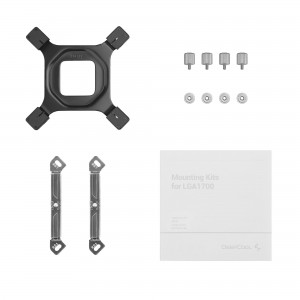




















برای ارسال دیدگاه ابتدا باید وارد شوید.